工具/原料
Advanced PDF Password Recovery 5.0
PDF Password Remover 3.0
PDF Unlocker
Foxit PDF editor 2.2 (PJ版)
步骤/方法
1解密需要打开口令的PDF文件
破解这类PDF加密的软件还是比较多的,不过效果都不甚理想,因为这类软件基本上都是采用
暴力破解的方法,就是穷举法,如果你知道密码的部分内容也可以通过字典法来进行破解
反正基本上都差不多,这里我用 Advanced PDF Password Recovery 5.0 这款举例。
我们测试一个比较简单的3位纯数字加密的PDF文件,预先知道密码是123
基本设计如下:
开始于 0,结束于 999999(长度选项卡里面设置最大长度口令字符数为6字符,和999999对应,
目的是尝试0~999999的所有六位数的纯数字)
如果解密成功就会出现如下界面:
如果是比较复杂的或者长度比较长的密码(特别是一些网站喜欢用网站的网址作为密码),
那么用这个方法几乎是无法破解的,如果遇上这样子的文件,我劝大家还是不要浪费时间,
洗洗睡吧~~~HOHO~~~
2 软件的运行界面如下: 最上面一排是操作按键,中间一块是设置区 下面一块是信息区。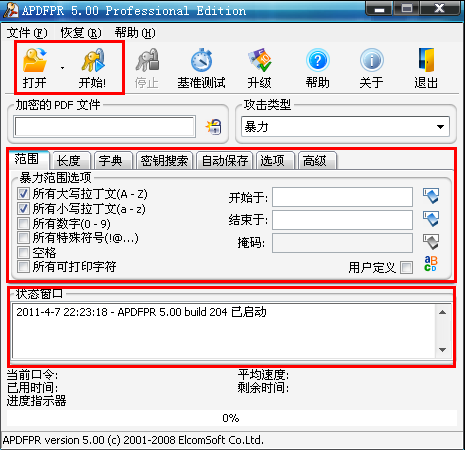
3攻击类型设置为暴力,范围选项我们勾选所有数字(先测试纯数字的),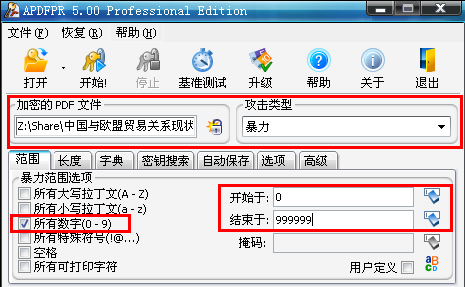
4我们可以看一下,这个文件的密码是123 破解时间是19ms,说明简单的密码破解还是比较轻松的。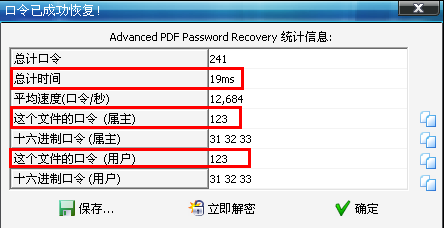
5文件能够打开,但是被限制了权限的PDF文件的解密
你可以直接将你要解密的PDF文件拖放到中间区域,然后会弹出包存对话框,你保存下来就是
已经破解完毕的。可以批量文件的,如果发现不是此类权限加密的,会有提示的。
2.2 使用 PDF Unlocker 解密
PDF Unlocker 的界面很简洁,让人一目了然:
按上面那个“浏览“选择要解密的PDF文件,然后按下面那个”浏览“选择好解密后的保存路径,
然后点下面的“解锁PDF文件” 就可以了~~~就这么简单~~~~
解密完,提示如下图:
6这类的文件是最常见的,特别是网站发布的一些文件资料等等,都是加了权限密码限制我们
7 复制、打印、转换等等,这类的加密方式还是比较好破解。
8
9此类的加密,用adobereader或者adobe acrobat打开后在标题栏的上面会有(已加密)字样:
10 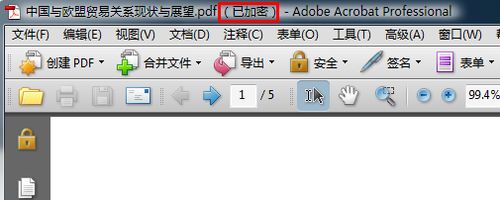
112.1 使用PDF Password Remover 3.0解密
12</strong>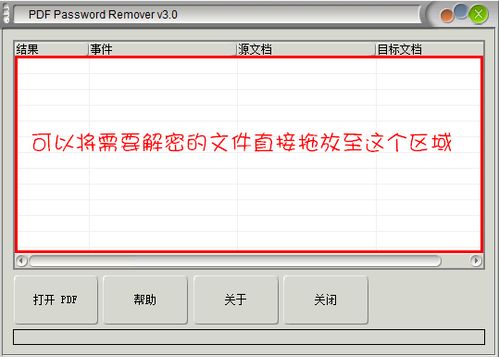
13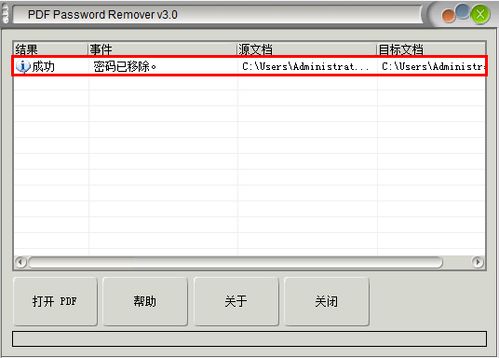
14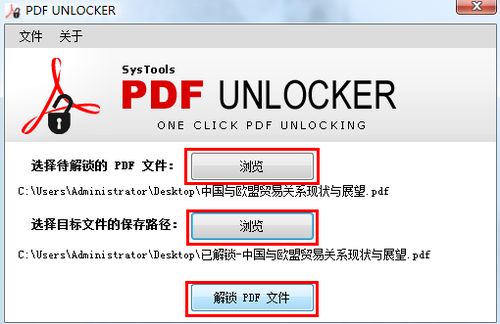
15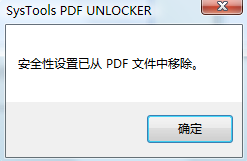
16数字证书加密的破解
数字证书的安全是比较高的,我们这里要讲的数字证书破解,指的是我们具有PDF文件的
证书和证书的密码的情况下的破解,证书和密码缺一不可。
比如我们从某一个网站上下载了一分资料书籍,但是那份资料书籍是用数字证书加密的,同时
提供给读者一个数字证书和一个使用方法含证书密码,使用方法中指导用户怎么用adobe reader
或者adobe acrobat 软件阅读这样的文件,其他PDF阅读软件基本上是不能够使用的,即使我们用
adobe reader或者adobe acrobat打开文件后,我们能够做的仅仅是阅读,其他操作是一概不被
允许的。其实他的证书使用方法使我们进入了一个误区,下面大家按照我的方法用foxit PDF editor
就可以将数字证书剥离PDF文件,破解后的PDF文件可以不用证书或密码直接打开阅读,也可以
进行去其他任何操作。
我们先记录一下解密前的文件的安全性。(打开文件,菜单,文件-------属性 安全选项卡)
文档限制小结:除了打印之外,其他都是不被允许的
接下来我们开始动手,我们先双击这个数字证书,将这个数字证书导入windows系统
(这是最关键的步骤)
选择“根据证书类型,自动选择证书存储” 当然也可以选择“将所有的证书放入下列存储”‘
然后“下一步”
完成
出现证书导入成功提示
打开证书加密的PDF文件,
然后,文档-------导出页面,
设置好导出页面的存放路径,页面数和总计页面数要一致,然后确定,
我们用adobe acrobat 打开看一下文件的安全性。(菜单,文件-------属性 安全选项卡)
安全型方法:显示的是无安全设置
文档限制小结:里面的全部项目均是被允许的,没有任何限制。这说明PDF文件解密成功!!!
17这样我们可以比较一下破解前后的效果~~~ 安全性方法:证书安全性
18“下一步”</strong>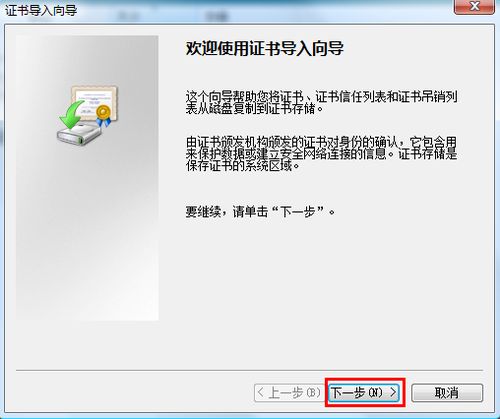
19</strong>“下一步”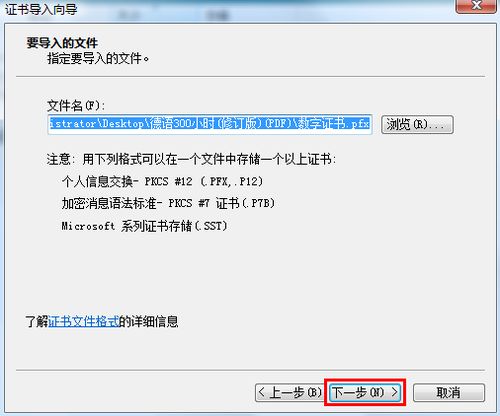
20密码区键入证书使用说明里面的密码</strong>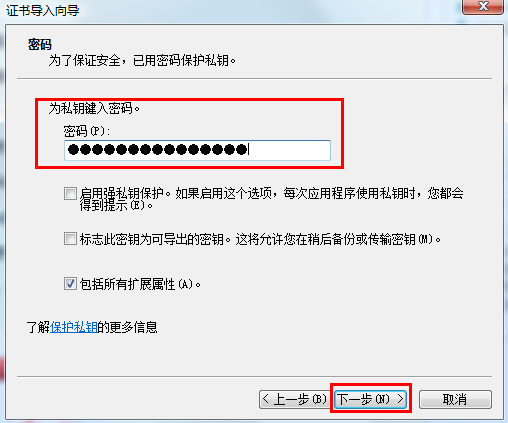
21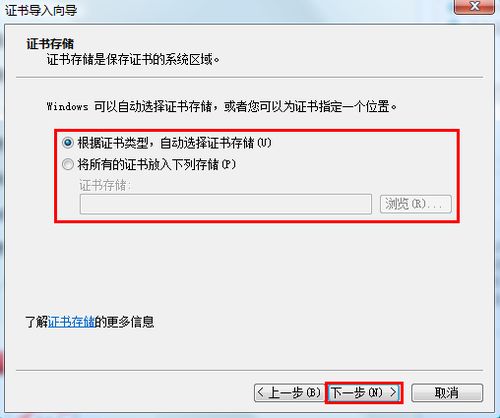
22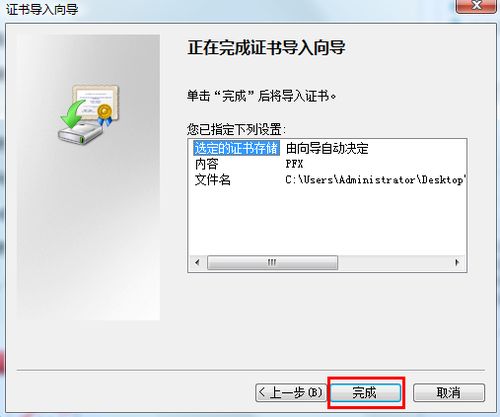
23</strong>然后我们就可以用Foxit PDF editor 2.2 (这里用的是破解版的,非破解版无法去除证书的)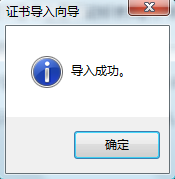
24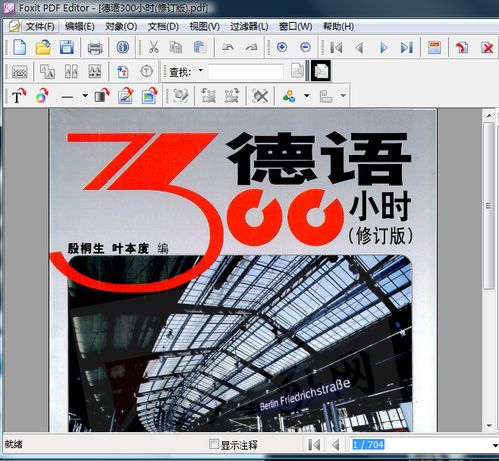
25</strong>按图设置导出页面对话框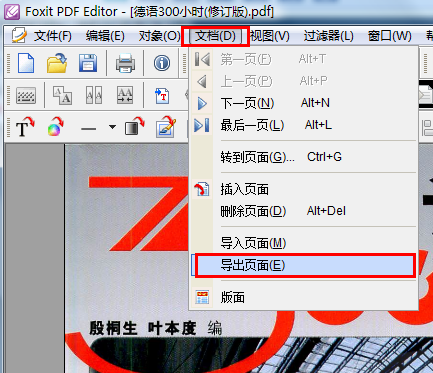
26</strong>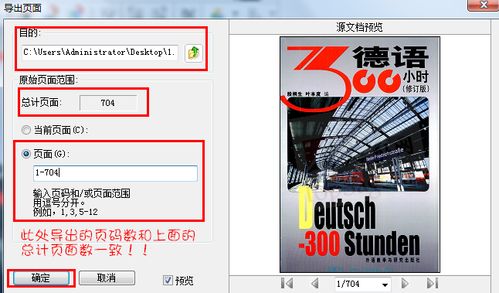
27</strong>成功创建了页面导出的文件,这个文件就是去掉了数字证书加密的最终我们需要的文件。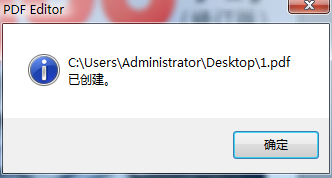
28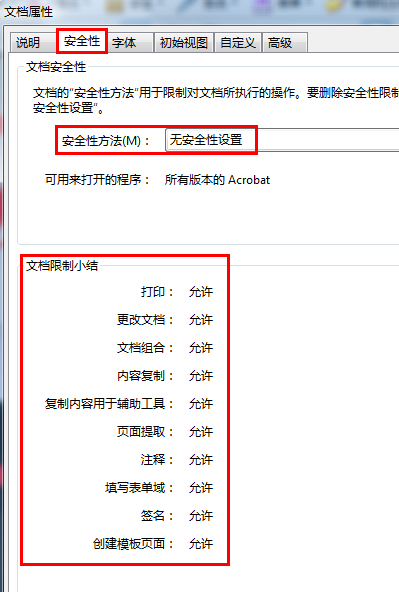
29
总结:PDF文件还有很多其他种类的加密方式,比如DRM加密,fileopen加密,目前这些还
30
不能够被破解,这个也是没有办法的,希望本文介绍的几种破解方法能够为你解决不时之需。
31
END
注意事项
破解加密文件是有风险的,很有可能破解失败的话文件会被损坏,所以建议破解前做好文件的备份工作。
★★★★★ 再次强调:切勿将本文介绍的方法用于违规违法行为中去~~~~
温馨提示:经验内容仅供参考,如果您需解决具体问题(尤其法律、医学等领域),建议您详细咨询相关领域专业人士。免责声明:本文转载来之互联网,不代表本网站的观点和立场。如果你觉得好欢迎分享此网址给你的朋友。转载请注明出处:https://www.i7q8.com/zhichang/7014.html

 微信扫一扫
微信扫一扫  支付宝扫一扫
支付宝扫一扫 
